МТС Защитник - это антивирусное приложение, предназначенное для защиты смартфонов и планшетов на базе операционной системы Android от вредоносных программ и вирусов. В некоторых случаях пользователи могут столкнуться с ситуацией, когда им необходимо полностью удалить МТС Защитник с устройства. Существует несколько способов, как можно справиться с этой задачей, и в данной статье мы расскажем о действенных методах и дадим рекомендации.
Прежде чем приступить к удалению МТС Защитника, важно понимать, что это приложение является частью комплексного решения для обеспечения безопасности. При удалении МТС Защитника вы потеряете доступ к некоторым функциям, таким как сканирование на вирусы, блокировка нежелательных звонков и сообщений, а также оповещение о потере или краже устройства. Поэтому перед удалением рекомендуется рассмотреть альтернативные варианты для обеспечения безопасности вашего устройства.
Если вы все же решили удалить МТС Защитник, можно воспользоваться несколькими способами. В первую очередь, рекомендуется проверить наличие активации администратора устройства от МТС Защитника и отключить ее. Это можно сделать в настройках безопасности вашего устройства в разделе "Администраторы устройства". После отключения активации администратора вы сможете удалить МТС Защитник стандартным способом через меню приложений. В некоторых случаях может потребоваться еще и удаление агента безопасности МТС Защитника, который иногда не удаляется автоматически с приложением.
Примечание: перед удалением МТС Защитника необходимо убедиться, что на вашем устройстве установлен альтернативный антивирус, чтобы обеспечить его безопасность после удаления.
Удаление МТС Защитник с компьютера: проверенные методы

Существует несколько проверенных методов для полного удаления МТС Защитника с компьютера. Рассмотрим некоторые из них:
- Использование стандартного деинсталлятора. Для этого зайдите в меню "Пуск" -> "Панель управления" -> "Программы" -> "Программы и компоненты". В списке программ найдите МТС Защитник и выберите опцию "Удалить". Следуйте инструкциям на экране для завершения процесса деинсталляции.
- Использование специализированных программ для удаления программного обеспечения. Существуют программы, такие как CCleaner, которые могут помочь вам в удалении программ, оставшихся после стандартного деинсталлятора. Скачайте и установите одну из таких программ, запустите ее и найдите МТС Защитник в списке. Выполните удаление приложения с помощью этой программы.
- Ручное удаление файлов МТС Защитника. Если вы знакомы с компьютерной структурой и уверены, что не удалите важные системные файлы, можно попробовать удалить МТС Защитника вручную. Для этого найдите папку, где установлено приложение, и удалите все файлы и папки, связанные с МТС Защитником.
После удаления МТС Защитника рекомендуется выполнить перезагрузку компьютера для полной очистки системы. Также, не забудьте проверить ваш компьютер на наличие других антивирусных программ, чтобы обеспечить его безопасность.
Запомните, что удаление МТС Защитника может повлечь за собой некоторые изменения в системе, поэтому будьте осторожны и следуйте инструкциям тщательно.
Инструкция по удалению МТС Защитник вручную

Если вы хотите полностью удалить МТС Защитник с вашего устройства, вы можете воспользоваться следующей инструкцией:
1. Откройте меню "Пуск" и выберите "Панель управления".
2. Перейдите в раздел "Программы" и выберите "Удалить программу".
3. В списке установленных программ найдите МТС Защитник и щелкните правой кнопкой мыши на нем.
4. Выберите опцию "Удалить" и следуйте инструкциям на экране для завершения процесса удаления.
5. После завершения процесса удаления МТС Защитник, перезагрузите устройство для применения изменений.
Если вы столкнулись с трудностями при удалении МТС Защитник вручную, рекомендуется обратиться к специалистам по технической поддержке.
Также стоит учесть, что после удаления МТС Защитник, рекомендуется установить другую антивирусную программу для обеспечения безопасности вашего устройства.
Использование специальных программ для удаления МТС Защитник

Если вы столкнулись с трудностями при удалении программы МТС Защитник, вы можете воспользоваться специальными программами, которые помогут вам полностью удалить ее с вашего устройства.
Одной из таких программ является Revo Uninstaller. Эта утилита предоставляет более мощные возможности, чем стандартный инструмент удаления программ в операционной системе. Revo Uninstaller позволит вам удалить МТС Защитник вместе с остаточными файлами и записями в реестре, которые могут оставаться после обычного удаления программы.
Другой эффективный инструмент для удаления МТС Защитника - это AdwCleaner. Эта программа специализируется на удалении нежелательных плагинов, расширений и программ. AdwCleaner сканирует ваше устройство на предмет наличия МТС Защитника и удаляет его вместе со всеми связанными файлами и настройками.
При использовании любого из этих инструментов обязательно следуйте инструкциям по удалению, чтобы гарантировать полное и безопасное удаление МТС Защитника с вашего устройства.
Удаление МТС Защитник с мобильного устройства: подробное руководство

Способ 1: Удаление через настройки устройства
1. Откройте меню устройства и найдите раздел "Настройки".
2. В разделе "Настройки" найдите "Приложения" или "Управление приложениями". В некоторых устройствах он может называться по-другому.
3. В списке приложений найдите МТС Защитник и нажмите на него.
4. В открытом окне выберите опцию "Удалить" или "Выключить".
5. Подтвердите удаление МТС Защитник, следуя инструкциям на экране.
Способ 2: Удаление с помощью компьютера
1. Подключите ваше мобильное устройство к компьютеру при помощи USB-кабеля.
2. На компьютере откройте программу для управления файлами на устройстве (например, Проводник в операционной системе Windows).
3. Найдите папку с установленными приложениями на вашем устройстве (обычно она называется "Apps" или "Applications").
4. В папке с приложениями найдите МТС Защитник и удалите его, щелкнув правой кнопкой мыши и выбрав соответствующий пункт меню.
Способ 3: Использование сторонних приложений
1. Откройте приложение Google Play на вашем устройстве.
2. В поисковой строке введите ключевое слово "МТС Защитник удаление".
3. В результатах поиска выберите одно из приложений, предназначенных для удаления приложений с устройства.
4. Установите выбранное приложение и запустите его.
5. В списке установленных приложений найдите МТС Защитник и выберите опцию "Удалить".
6. Следуйте инструкциям приложения для полного удаления МТС Защитник.
Данные способы удаления МТС Защитник позволят вам полностью очистить ваше мобильное устройство от этого приложения. Помните, что после удаления вы больше не будете защищены МТС Защитником и можете обратиться к другим альтернативным методам защиты вашего устройства.
Способы удаления МТС Защитник с Android-устройств
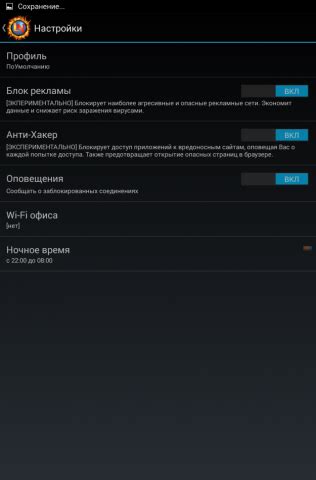
Если вы хотите полностью удалить программу МТС Защитник с вашего Android-устройства, вам доступны следующие способы:
- Удаление через меню "Настройки". Откройте меню "Настройки" на вашем устройстве и найдите раздел "Приложения" или "Управление приложениями". В этом разделе, найдите МТС Защитник в списке приложений и выберите опцию "Удалить" или "Отключить". Следуйте указаниям на экране, чтобы завершить удаление.
- Удаление через Google Play. Откройте Google Play Store на вашем устройстве. Введите "МТС Защитник" в поле поиска и найдите приложение в результате поиска. Нажмите на иконку приложения и выберите опцию "Удалить" или "Отключить".
- Удаление через файловый менеджер. Если у вас установлен файловый менеджер на вашем устройстве, откройте его и найдите папку, в которой установлен МТС Защитник. Выделите папку МТС Защитник и удалите ее из системы.
После проведения указанных действий, МТС Защитник будет полностью удален с вашего Android-устройства. Обратите внимание, что удаление приложения может потребовать дополнительных подтверждений, либо может отличаться в зависимости от версии Android и настроек вашего устройства.
Как удалить МТС Защитник с iPhone и iPad

1. Удаление МТС Защитника через домашний экран:
- Найдите иконку МТС Защитника на домашнем экране вашего устройства.
- Удерживайте иконку приложения до тех пор, пока все иконки не начнут трястись.
- Нажмите на крестик в левом верхнем углу иконки МТС Защитника.
- В появившемся окне подтвердите удаление приложения, нажав на кнопку "Удалить".
- Приложение МТС Защитник будет удалено с вашего устройства.
2. Удаление МТС Защитника через настройки:
- Откройте "Настройки" на вашем устройстве.
- Прокрутите вниз и выберите раздел "Общие".
- В разделе "Хранилище iPhone" (или "Хранилище iPad") нажмите на "Управление хранилищем".
- Найдите МТС Защитник в списке установленных приложений.
- Нажмите на МТС Защитник и выберите опцию "Удалить приложение".
- Подтвердите удаление приложения, нажав на кнопку "Удалить приложение".
- МТС Защитник будет удален с вашего устройства.
Обратите внимание, что после удаления МТС Защитника вы можете потерять доступ к некоторым функциям, предоставляемым этим приложением, а также потерять возможность получать обновления и поддержку от компании МТС. Поэтому перед удалением приложения внимательно ознакомьтесь с его функциональностью и возможными последствиями. Если вы все же решите удалить МТС Защитник, следуйте нашим рекомендациям, чтобы выполнить эту операцию без проблем.
Предостережения и рекомендации при удалении МТС Защитник

Удаление МТС Защитника с вашего устройства может потребовать некоторых предосторежений и следования рекомендациям, чтобы избежать возможных проблем. Вот несколько важных советов:
- Перед удалением МТС Защитника рекомендуется создать резервную копию всех важных данных на вашем устройстве. Это позволит восстановить данные в случае неожиданных проблем после удаления.
- Убедитесь, что вы имеете права администратора на своем устройстве. Некоторые действия по удалению программ могут требовать права администратора для успешного выполнения.
- Убедитесь, что у вас есть надежный антивирусный программный продукт на вашем устройстве перед удалением МТС Защитника. Это поможет защитить ваше устройство во время удаления и после него.
- Следуйте инструкциям, предоставляемым МТС или разработчиком программы, чтобы удалить МТС Защитник правильным образом. Это может включать использование специальных инструментов или программ для полного удаления.
- Проверьте, нет ли других программ, связанных с МТС Защитником, которые также могут быть установлены на вашем устройстве. Удаление только основной программы может не обеспечить полного удаления всех связанных файлов и компонентов.
- После удаления МТС Защитника рекомендуется перезагрузить ваше устройство для полного завершения процесса удаления и очистки системы.
Следование этим рекомендациям поможет вам успешно удалить МТС Защитник и избежать возможных проблем, связанных с этим процессом.
Важные моменты, которые необходимо учитывать при удалении МТС Защитник

Удаление программного обеспечения, такого как МТС Защитник, требует осторожности и соблюдения определенных рекомендаций. Ниже приведены важные моменты, которые необходимо учитывать при удалении МТС Защитник:
- Создайте резервные копии данных: Перед началом процесса удаления МТС Защитник важно создать резервные копии всех важных данных на вашем компьютере. Это позволит вам сохранить важные файлы и информацию в случае возникновения каких-либо проблем.
- Используйте официальные инструменты удаления: МТС Защитник поставляется с официальными инструментами удаления, которые можно скачать с официального сайта MTS или запустить из системной панели управления. Удаление программы с помощью этих инструментов обеспечивает более надежный и полный процесс удаления.
- Выключите активную защиту: Перед удалением МТС Защитник рекомендуется временно отключить любую активную защиту программы. Это может быть сделано через настройки программы или путем остановки соответствующих служб в системе.
- Удалите все связанные файлы и папки: При удалении МТС Защитник необходимо также удалить все связанные файлы и папки, которые могут остаться после основного удаления программы. Это можно сделать вручную, проверив соответствующие расположения файлов и папок в системе.
- Перезагрузите компьютер: После завершения процедуры удаления МТС Защитник рекомендуется перезагрузить компьютер. Это поможет очистить систему от оставшихся следов программы и установить новые настройки безопасности.
Соблюдение указанных моментов поможет вам удалить МТС Защитник правильно и полностью. Если у вас возникнут какие-либо вопросы или проблемы в процессе удаления, рекомендуется обратиться в службу поддержки МТС или посетить официальный форум программы для получения дополнительной информации и помощи.